話說這篇文章得來不易,一段段的整理而且,希望大家多多支持錯新站長站。
我們能用Ghost做什么?
●可以創建硬盤鏡像備份文件
●可以將備份恢復到原硬盤上
●磁盤備份可以在各種不同的存儲系統間進行
●支持FAT16/32、NTFS、OS/2等多種分區的硬盤備份
●支持Win9X、NT、UNIX、Novell等系統下的硬盤備份
●可以將備份復制(克隆)到別的硬盤上
●在復制(克隆)過程中自動分區并格式化目的硬盤
安裝:
Ghost安裝非常簡單,只要將下Ghost.exe復制到硬盤或軟盤即可執行,注意由于操作需要鼠標,建議您最好將鼠標驅動程序復制到和Ghost.exe在一個目錄下,這樣方便使用(不使用鼠標請使用Tab鍵)。
啟動程序:
在純DOS下請先運行鼠標驅動程序mouse.exe,再運行Ghost.exe。(如圖1)
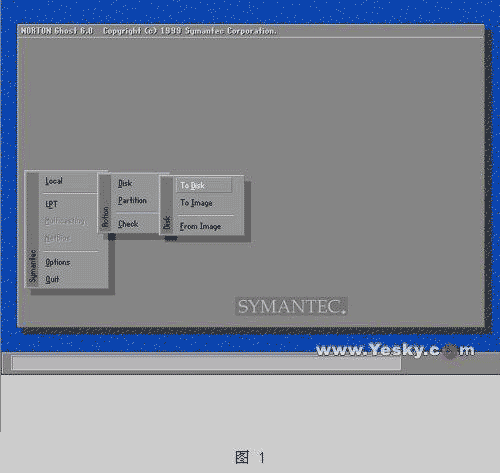
主畫面操作說明:
Ghost復制、備份可分為硬盤(Disk)和磁盤分區(Partition)兩種。其中:
Disk --表示硬盤功能選項
Partition--表示磁盤分區功能選項
Check --表示檢查功能選項
一、硬盤備份與還原
硬盤功能分為三種:(如圖2)
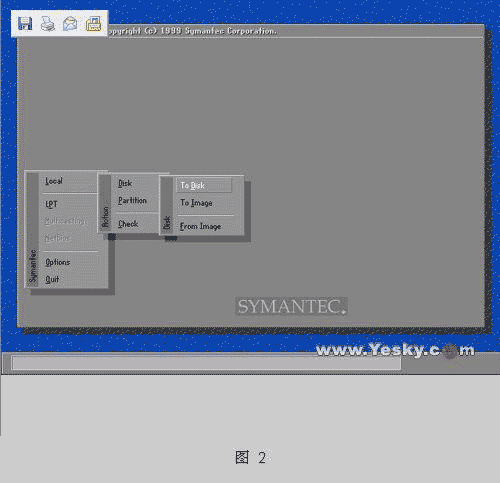
1、disk to disk (硬盤復制)
2、disk to image (硬盤備份)
3、disk from image (備份還原)
注意:若要使用硬盤功能,你必須有兩個硬盤以上,才能實現硬盤功能;還有所有被還原的硬盤或磁碟,原有資料將完全丟失。(請慎重使用,把重要的文件或資料提前備份以防不測)
1.disk to disk (硬盤復制)
(1)先選擇來源硬盤 Source drive的位置;
(2)選擇目的硬盤 Destination drive的位置;(如圖3)
(3)在磁盤復制或備份時,可依據使用要求設定分區大小;
(4)選定后按“OK”,出現確認選擇“YES”即開使執行復制。
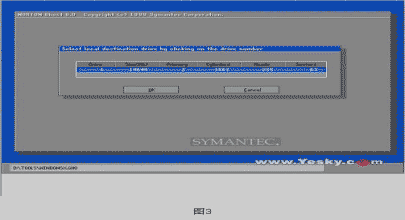
2.disk to Image(硬盤備份)
(1)選擇來源硬盤 Source drive的位置;
(2)選擇備份檔案儲存的位置;(如圖4)
(3)按“OK”后,出現確認選擇“YES”即開使執行備份。
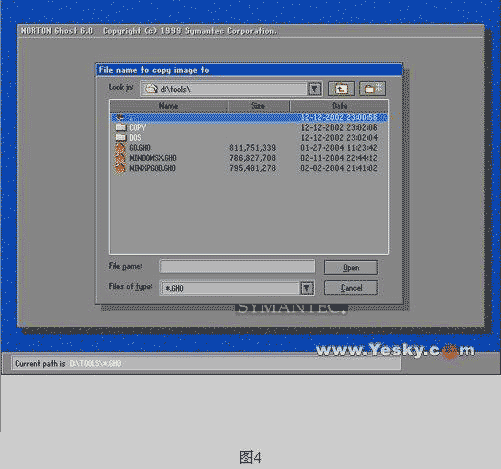
3.disk from image(備份還原)

(1)選擇還原檔案;(如圖5)
(2)選擇要還原的硬盤 Destination drive;
(3)在做硬盤還原(復制)進,可依據使用要求設定分區大小;
(4)按“OK”后,出現確認選擇“YES”即開使執行還原。
新聞熱點
疑難解答